Daptar eusi
Dinten ieu, abdi bade babagi sareng anjeun hiji rusiah nu loba photographers anu dying uninga.
Aya "katingali" atanapi langkungna sababaraha "katingali" anu nyababkeun poto menonjol. Anjeun otomatis terang nalika anjeun ningali gambar anu diédit ku fotografer anu terang rusiah ieu. Aya ngan hiji hal béda ngeunaan gambar, sanajan anjeun teu bisa nempatkeun ramo dina eta.
Héy! Abdi Cara sareng dinten ayeuna kuring bakal ngabagikeun rusiah ngedit sareng anjeun anu bakal ngarobih dunya anjeun salamina!
Dina seueur gambar "ekstra" anu anjeun tingali, tampilan khusus tambahan ieu dihontal ku hiji téknik - pamisah toning. Téhnik ieu sayogi dina sababaraha program ngedit. Dinten ieu kami bakal ningali dimana pamisah toning di Lightroom sareng kumaha cara ngagunakeunana.
Hayu urang ngamimitian!
Naon ari Split Toning?
Jadi naon téknik ngedit magis ieu anu urang bahas? Alat Split Toning dina Lightroom ngamungkinkeun anjeun pikeun nerapkeun petunjuk warna sacara misah kana sorotan sareng bayangan gambar . Kalayan pembaruan Lightroom panganyarna, anjeun ogé tiasa nambihan warna kana nada pertengahan.
Aya seueur éfék anu anjeun tiasa jieun ku cara nerapkeun téknik ieu. Contona, "jeruk jeung teal" katingal populér di Instagram kahontal ku nambahkeun jeruk kana highlights jeung teal kana kalangkang.
Tampilan populér séjén kaasup nambahkeun:
- Pink pikeun éfék beureum saulas
- Coklat pikeun éfék sepia
- Biru pikeun niiskeun gambar atawajieun katingal cyanotype
- Oranyeu pikeun éfék emas
Dina sababaraha gambar, alat white balance ngan teu motong éta. Parobihan global henteu jalan. Janten anjeun tiasa asup kana alat Split Toning sareng nambihan bulao ngan ukur kalangkang sareng/atawa oranyeu kana sorotan wungkul, jsb.
Milih Warna Anjeun pikeun Split Toning
Kami parantos nyarios sababaraha warna anu langkung populér di dieu, tapi anjeun tiasa nambihan warna anu anjeun pikahoyong. Milarian naon anu katingali saé pikeun gambar anjeun tiasa janten bagian anu nangtang.
Bisa mantuan mikir ngeunaan roda warna. Warna komplementer, anu silih sabalikna dina roda warna, sering dianggo babarengan. Contona, biru jeung oranyeu, beureum jeung héjo, konéng jeung wungu.
Kelir anu némbongan padeukeut dina roda warna ogé tiasa dianggo dina sababaraha kasus. Contona, oranyeu jeung konéng, atawa biru jeung héjo.
Éta sadayana gumantung kana gambar anjeun sareng suasana anu anjeun hoyong setel. Anjeun kedah ékspérimén pikeun milarian naon anu anjeun pikahoyong.
Catetan: Potret layar di handap dicandak tina vérsi Windows Lightroom Classic>
Alat Split Toning, katelah gradasi warna, gampang dipendakan di Lightroom. Dina modul Develop , pilih Color Grading tina daptar adjustmentpanels di sisi katuhu workspace Anjeun.

Panel bakal muka kalayan tilu alat (midtones, shadows, and highlights) sadia. Di luhureun panel, anjeun tiasa ningali tampilan anjeun dibuka. Ikon tilu bunderan babarengan nyaéta pintonan standar dimana anjeun tiasa mangaruhan sadaya tilu pilihan dina tampilan anu sami.
Bunderan hideung nya éta kalangkang, bunderan kulawu mangrupa nada tengah, jeung bunderan bodas mangrupa sorotan. Bunderan warna-warni di sisi katuhu ngagambarkeun éditan global anu anjeun tiasa laksanakeun ka tilu sakaligus. Anggo pilihan ieu upami anjeun hoyong nambihan warna anu sami kana kalangkang, nada pertengahan, sareng sorotan.
Cara Ngagunakeun Grading Warna/Split Toning dina Lightroom
Muhun, hayu urang tingali a saeutik leuwih raket dina kadali ieu. Aya dua gagang dina unggal bunderan. The Hue cecekelan rests ngan di luar bunderan. Klik jeung sered sabudeureun bunderan pikeun milih hue Anjeun.
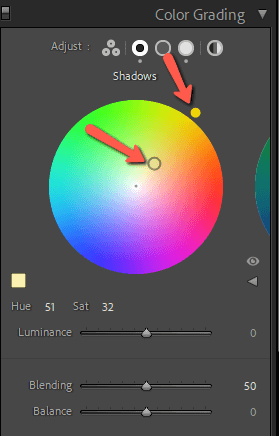
Saturation cecekelan dimimitian di tengah bunderan. Posisina antara ujung bunderan sareng pusat nangtukeun kakuatan atanapi jenuh warna. Deukeut ka tengah kirang jenuh sareng caket kana tepi langkung jenuh.
Kanggo conto gambar kuring, kuring parantos nyetél Hue ka 51 sareng jenuh ka 32. Anjeun ogé tiasa ngaklik nilai Hue sareng Sat sareng ngetik nomerna langsung upami anjeun milih.
Anjeun bakal perhatikeun yén nyered kana mana-mana gagang tiasa mangaruhan anu sanéspilihan ogé. Pikeun ngawatesan program ngan ukur ngarobah pilihan Hue , tahan kenop Ctrl atawa Komando bari nyéred. Pikeun ngan ngarobah pilihan Saturation , tahan kenop Shift .
Warna Swatch sareng Simpen Warna
Upami anjeun damel sareng sababaraha warna anu béda, anjeun tiasa nyimpen kamungkinan anjeun dina kotak warna khusus. Klik swatch warna ka sisi kénca handap bunderan grading warna.
Klik katuhu dina salah sahiji swatch warna tur pilih Setel Swatch ieu kana Warna Ayeuna tina ménu pikeun nyimpen warna ayeuna. Anjeun ogé tiasa milih warna anu disimpen tina ménu ieu.
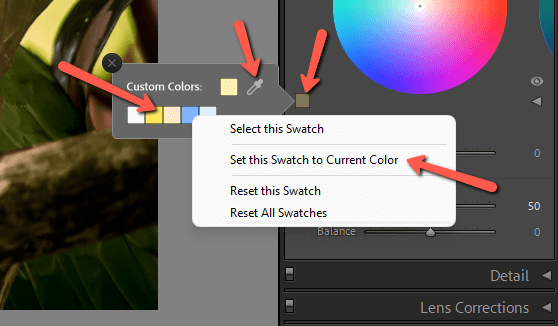
Kumaha upami anjeun hoyong cocog sareng warna anu aya tina gambar? Kantun klik jeung tahan alat eyedropper. Teras sered kana gambar anjeun pikeun sawangan instan kumaha unggal warna dina gambar bakal katingali.
Luminance
Ieu konsép penting anu kudu diémutan. Lightroom teu tiasa nambihan warna kana 100% hideung atanapi 100% bodas. Upami anjeun hoyong ngenalkeun warna kana daérah gambar anjeun, anjeun kedah nganggo geseran Luminance pikeun nyaluyukeun titik bodas atanapi hideung tina gambar.
Gésér ieu disumputkeun dina pintonan standar. Anjeun kudu klik panah saeutik ka katuhu tina swatch warna pikeun muka slaider. Anjeun ogé bakal kéngingkeun geseran Hue sareng Saturasi, anu tiasa dianggo pikeun nyaluyukeun pilihan ieu tinimbang nyered gagang upami anjeun resep.
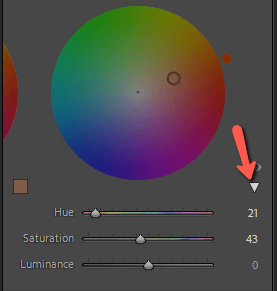
Sered geseran Luminance ka katuhu dina alat Shadows pikeun ningkatkeun titik hideung. Séred ka kénca pikeun ngurangan titik hideung.
Kitu oge, nyered geseran Luminance ka katuhu dina alat Sorotan ngangkat titik bodas. Nyéred ka kénca nurunkeun titik bodas.
Campuran sareng Kasaimbangan
Anjeun panginten tiasa ningali aya sababaraha geseran deui caket handap. Naon anu dilakukeun ku alat Blending jeung Balance pikeun gambar anjeun?
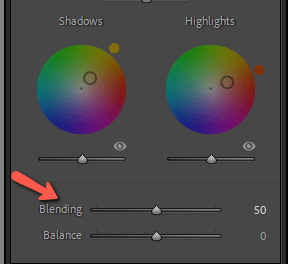
Kahiji-hiji, penting pikeun dicatet yén parobahan ieu universal. Ieu ngandung harti yén nalika anjeun ngageser geser Balance ka 80 dina alat Shadows, geseran Balance dina alat Midtones sareng Highlight ogé bakal robih, jsb.
Blending ngadalikeun sabaraha warna tumpang tindihna. antara Sorotan, Bayangan, sareng Midtones.
Lamun anjeun ngageser ieu nepi ka 100, tilu wewengkon silih tumpahkeun. Transisina lancar pisan tapi tiasa katingali bécék gumantung kana gambar. Bade arah sabalikna turun ka nol ngajadikeun garis blending leuwih ditetepkeun.
Kasaimbangan nguruskeun sabaraha gambar Lightroom kedah mertimbangkeun kalangkang sareng sabaraha anu kedah dianggap sorotan.
Mindahkeunana ka katuhu hartina leuwih tingkat luminance bakal dianggap salaku sorotan. Mindahkeunana ka kénca gaduh pangaruh sabalikna sareng langkung seueur gambar bakal dianggap salaku bayangan.
Tahan kenop Alt atawa Option bari nyéred geseran Balance. Ieu samentara bakal naekeun jenuh jadi Anjeun bisa nempo leuwih gampang kumaha gambar keur kapangaruhan.
Iraha Ngawarnaan Gambar Anjeun
Penting pikeun émut yén gradasi warna mangrupikeun céri di luhur. Waktu anu pangsaéna pikeun ngarobih setélan ieu nyaéta saatos anjeun parantos nerapkeun éditan anjeun anu sanés.
Ieu mangrupikeun alat anu anjeun kéngingkeun nalika anjeun hoyong masihan gambar anjeun "katingali" anu tangtu sapertos tampilan jeruk sareng teal anu kami sebutkeun tadi. Anjeun ogé tiasa nganggo gradasi warna nalika nyaluyukeun kasaimbangan bodas henteu masihan anjeun nada anu pas anu anjeun pikahoyong.
Ieu conto gancang dimana kuring nerapkeun éfék pinkish. Poto anu munggaran nyaéta gambar anu diédit ku kuring. Poto kadua nyaéta kumaha katingalina saatos nerapkeun warna pink kana sorotan sareng konéng kana kalangkang.


Bédanana samar, tapi éta anu anjeun pikahoyong. Anjeun teu hoyong overediting janten hal kahiji anu katingali ku jalma nalika ningali gambar anjeun.
Ieu setélan anu kuring dipaké pikeun ngahontal tampilan pink lemes ieu.
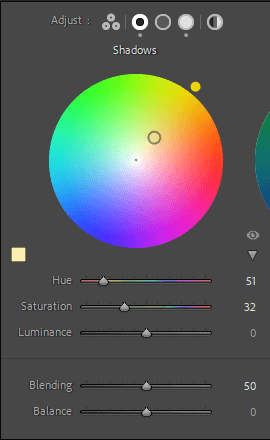
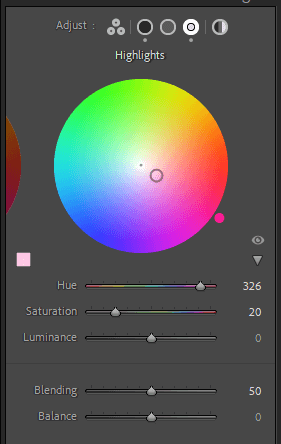
Siap Maén sareng Split Toning?
Inget yén kirang langkung seueur kalayan pamisah toning. Warna anu anjeun tambahkeun kedah naekeun tampilan gambar, sanés ngawasa éta. Gampang mungkas ku jenuh teuing nalika nambihan éfék ieu. Ieu salawasna mangrupakeun ide nu sae pikeun nyieun éditan Anjeun, teras datang deui dina waktu nu beda jeung panon segermeunteun hasilna.
Panasaran ngeunaan alat éditan anu sanés dina Lightroom? Pariksa tutorial jero kami ngeunaan cara ngagunakeun alat Masking anyar di dieu.

